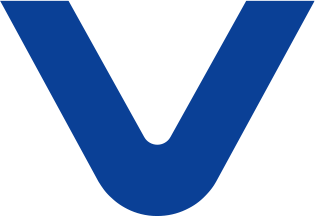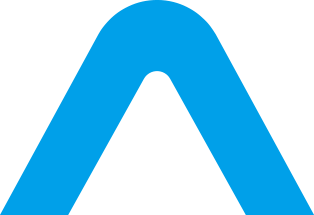Anleitung zur Bluetooth-Verbindung
Schritt 1: Scannen Sie den QR-Code der Bluetooth APP unten (Abbildung 1.1), um den QR-Code zu identifizieren (linkes Bild für IOS-Client, rechtes Bild für Android-Client) oder öffnen Sie Ihren mobilen Browser, suchen Sie „xiaoxiang“ und laden Sie die App herunter (Abbildung 1.2).

(Abbildung 1.1)

(Abbildung 1.2)
Schritt 2: Nachdem die Bluetooth APP erfolgreich installiert wurde, öffnen Sie die APP. Nachdem Sie das Öffnen der Bluetooth-Verbindung erlaubt und die Standortinformationen abgerufen haben, öffnet die APP automatisch die Seite zur Kontoregistrierung (siehe Abbildung 1.3). Bitte geben Sie die erforderliche Mobiltelefonnummer ein, legen Sie das Passwort fest und bestätigen Sie den Abschluss (Abbildung 1.4).
Wenn Sie das Anmeldepasswort vergessen haben, können Sie das E-Mail-Postfach verwenden, um das Passwort zurückzusetzen:
1). Öffnen Sie die Login-Schnittstelle, suchen Sie das vergessene Passwort und klicken Sie darauf, um die Schnittstelle zum Zurücksetzen des Passworts aufzurufen;
2). Geben Sie die gebundene E-Mail-Adresse ein und klicken Sie auf Bestätigungscode senden. In der Regel wird der Verifizierungscode innerhalb von 60 Sekunden empfangen, bitte öffnen Sie das E-Mail-Postfach, um dies zu überprüfen;
3). Geben Sie den Bestätigungscode ein, setzen Sie ein neues Passwort und klicken Sie auf „Bestätigen“. Abbildung 1.5

Abbildung 1.3

Abbildung 1.4

Abbildung 1.5
Schritt 3:
l). Bluetooth verbinden: Nach erfolgreicher Anmeldung springt die APP zur Bluetooth-Liste, wählen Sie das zu verbindende Bluetooth aus.
2). Wechseln Sie die Batterie: Wenn es mehrere Batterien gibt, können Sie mehrere Bluetooth-Namen in der Liste auswählen und schnell die Batterie wechseln, die in der Echtzeit-Schnittstelle verbunden werden muss.
3). Scanning-Code-Verbindung: Klicken Sie in der oberen rechten Ecke der Echtzeitschnittstelle auf die Schaltfläche „Scanning-Code“, um eine direkte Verbindung durch Scannen des Barcodes des Bluetooth-Moduls herzustellen.
4). Bluetooth-Suche: Auf der Seite mit der Geräteliste können Sie bei mehreren Akkus nach dem Bluetooth-Namen suchen, um schnell den Akku zu finden, der verbunden werden muss.
5). Bluetooth trennen: Seite mit der Geräteliste, klicken Sie auf „Trennen“. (Abbildung 1.6) (Abbildung 1.7).

Abbildung 1.6

Abbildung 1.7
Statusanzeige
1. Kapazitätsinformationen: Im Ruhezustand werden nur der SOC-Prozentsatz und die verbleibende Kapazität des Akkus angezeigt. Beim Laden wird die geschätzte Vollladezeit angezeigt; beim Entladen wird die geschätzte Entladezeit angezeigt. (Abbildung 1.8).
2. Schalt- und Schutzstatus: Der aktuelle Status des Lade- und Entladeschalters ist 0n. „ON“ wird angezeigt, wenn der Schalter eingeschaltet ist, und ‚OFF‘ wird angezeigt, wenn der Schalter eingeschaltet ist. Wenn die Waage aktiviert ist, wird „ON“ angezeigt. Wenn die Waage nicht aktiviert ist, wird „OFF“ angezeigt. Schutzstatus: Wenn die Schutzplatine den Schutzschwellenwert auslöst oder das Laden und Entladen manuell steuert, wird der entsprechende Schutzstatus angezeigt. Wenn der Schutzstatus nicht ausgelöst wird, wird „OFF“ angezeigt.
3. Akku-Informationen: Die folgenden Daten werden auf der APP angezeigt: Gesamtspannung, Strom, Leistung, maximale Einzelspannung, minimale Einzelspannung, durchschnittliche Spannung, Druckdifferenz und Zyklusnummer.
4. Temperatur und Feuchtigkeit: Temperatur 1 und MOS-Temperatur sind die Umgebungstemperatur der Schutzplatine. Die andere ist die externe NTC-Temperatur zur Erfassung der Temperatur der Batteriezelle.
5. Einzelne Serienspannung: Einzelne Serienzellenspannung, die Schutzplatine sammelt Zellinformationen, die höchste Spannung wird grün angezeigt, der mittlere Wert wird blau angezeigt, und die niedrigste Spannung wird grau angezeigt.

Abbildung 1.8
Steuerungstaste
1. Ladung und Entladung Schalter: Durch die APP kann direkt steuern die Ladung und entlädt Hexe ein oder aus, steuern die Batterie laden / entladen.
2. Automatischer Ausgleich: Zwangsweise Aktivierung der Ausgleichsfunktion. Wenn die Funktion erfolgreich aktiviert ist, wird der Echtzeit-Ausgleichsstatus auf der Seite angezeigt.
3. Alarme löschen: Löscht die Alarmdaten.
4. Kapazität zurücksetzen: Schätzen Sie die verbleibende Kapazität auf der Grundlage der aktuellen Spannung neu ab. (Abbildung 1.9).
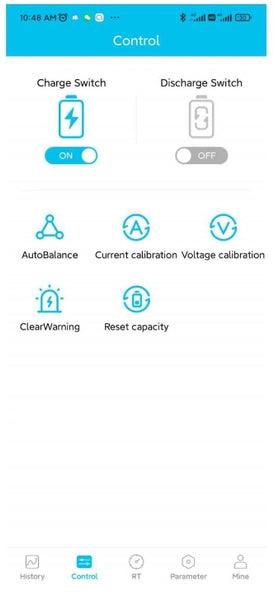
Abbildung 1.9
Parameter-Daten
1. Klicken Sie auf die Registerkarte „Historie“. Abbildung 1.10
2. Klicken Sie auf die Parameterspalte und dann auf Basisparameter, wie in Abbildung 1.11 gezeigt
3. Klicken Sie auf Grundeinstellungen, um folgende Informationen anzuzeigen: Nennkapazität, Zykluskapazität, volle Ladekapazität, Batteriestrangnummer. Abbildung 1.12
4. Klicken Sie auf Basisinformationen, um die grundlegenden Batterieinformationen anzuzeigen. Falls erforderlich, können Sie die Bluetooth-Nummer in das Feld eingeben und auf Einstellungen klicken, um die Bluetooth-Nummer zu ändern. Abbildung 1.13

Abbildung 1.10

Abbildung 1.11

Abbildung 1.12

Abbildung 1.13
Gerätezuordnung
1. Gerät verbinden: Wenn Sie zum ersten Mal eine Bluetooth-Verbindung herstellen, zeigt die APP automatisch ein Dialogfeld an, in dem Sie gefragt werden: Klicken Sie auf „0K“, um das Gerät zu verbinden; Sie können die Parameter nur mit der Erlaubnis im Hintergrund ändern. Abbildung 1.14
2. Lösen Sie die Bindung des Geräts: Rufen Sie den Bildschirm Mein Konto auf, wählen Sie das zu entbindende Gerät aus und klicken Sie auf Entbinden. Ein Konto kann an mehrere Geräte gebunden sein, wie in Abbildung 1.15 und Abbildung 1.16 dargestellt.

Abbildung 1.14

Abbildung 1.15

Abbildung 1.16